Sabotagebeveiliging in- of uitschakelen op Windows 11
Microsoft Windows 11 Held / / April 03, 2023

Laatst geupdate op

Windows 11 bevat beveiliging tegen sabotage om onnodige wijzigingen te voorkomen. We leggen uit hoe u Sabotagebeveiliging op Windows 11 in- of uitschakelt.
Sabotage bescherming is een Windows 11-functie die beschikbaar is in de Windows Security-app. Het voorkomt dat ongeautoriseerde wijzigingen in beveiligingsfuncties die niet rechtstreeks via de app worden aangebracht, constant op de achtergrond worden uitgevoerd.
Sabotagebeveiliging voegt een extra beschermingslaag toe tegen hackers of kwaadwillende app-aanvallen die proberen beveiligingsinstellingen uit te schakelen. Het kan echter voorkomen dat u wijzigingen aanbrengt buiten de app.
Als u problemen ondervindt bij het gebruik van hulpprogramma's zoals PowerShell, Local Group Policy en andere. Hieronder laten we u zien hoe u sabotagebeveiliging in- of uitschakelt.
Sabotagebeveiliging in- of uitschakelen op Windows 11
De beveiligingsfunctie Sabotagebeveiliging kan ervoor zorgen dat u geen wijzigingen kunt aanbrengen buiten de app. Het kan bijvoorbeeld blokkeren
Als het die mogelijkheden blokkeert, is dat vervelend. Gelukkig kun je Sabotagebeveiliging uitschakelen als je weet waar je moet zoeken.
Sabotagebeveiliging in- of uitschakelen op Windows 11:
- Open de Start menu.
- Type Windows-beveiliging en klik op het bovenste resultaat.
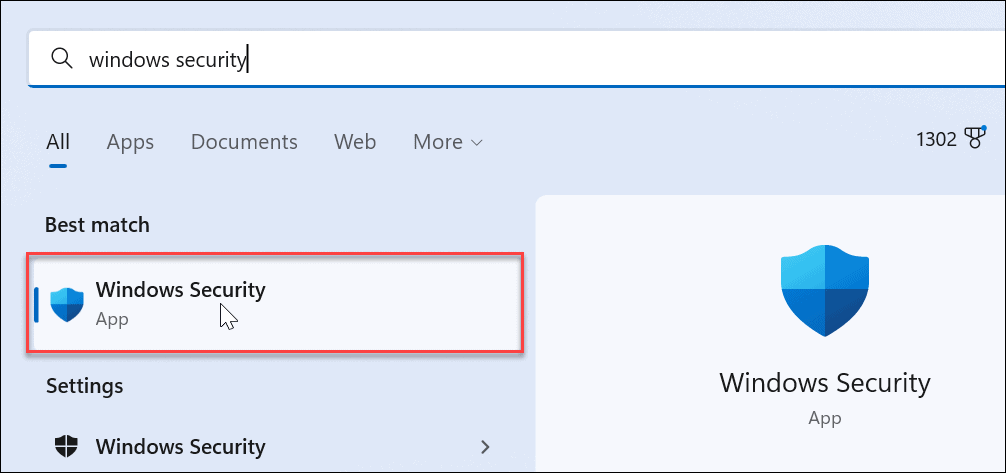
- Klik in de linkerkolom op de Bescherming tegen virussen en bedreigingen keuze.
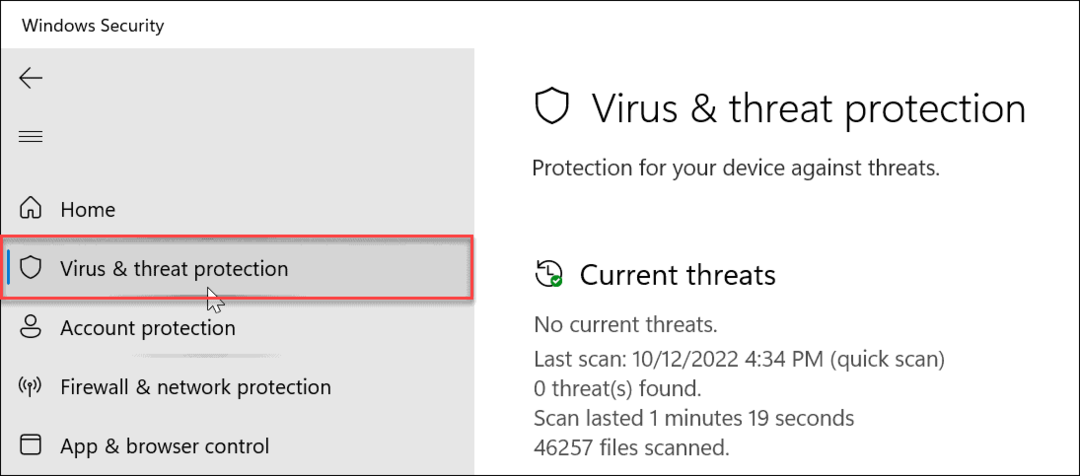
- Scrol naar de Instellingen voor bescherming tegen virussen en bedreigingen sectie en klik op de Instellingen beheren keuze.
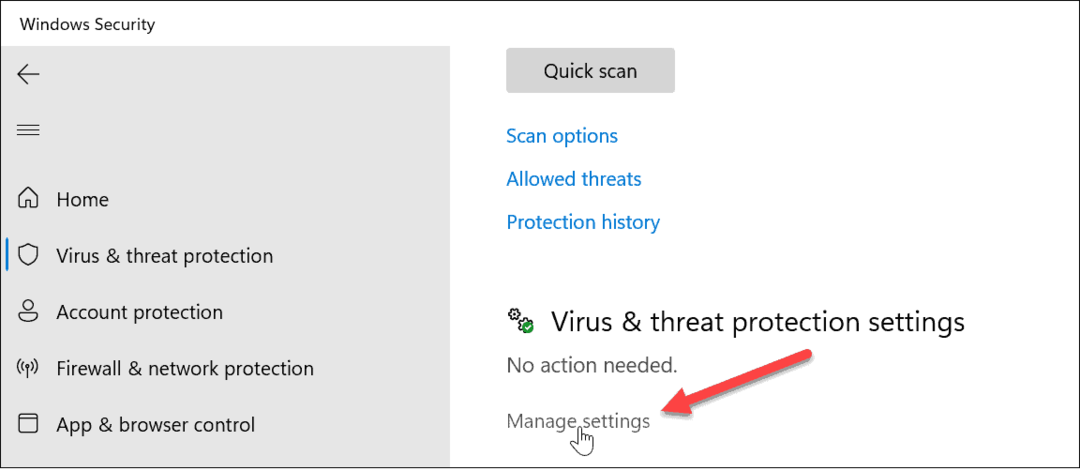
- Veeg naar beneden naar de Sabotage bescherming sectie en zet de schakelaar om Uit.
- Er verschijnt een waarschuwingsbericht, maar u kunt dit negeren zolang Sabotagebeveiliging is uitgeschakeld.
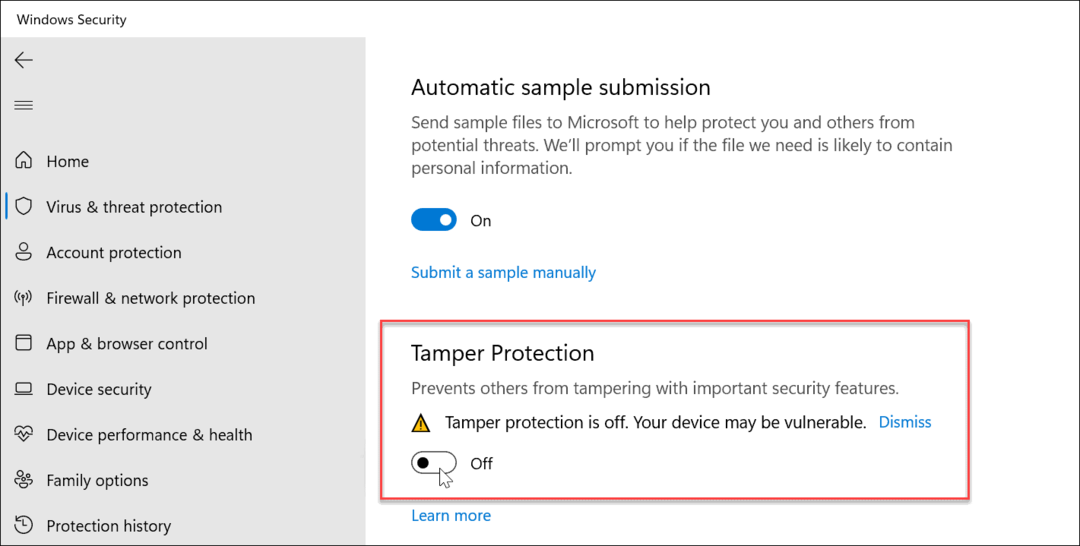
Zodra Sabotagebeveiliging is uitgeschakeld, voert u de taak uit die u moet voltooien, zoals het aanbrengen van een wijziging in de Groepsbeleid-editor of PowerShell. Nadat u die taak hebt voltooid, zorgt u ervoor dat u teruggaat naar de Windows-beveiligingsinstellingen en draait Sabotage bescherming weer aan voor het beste resultaat.
Nadat u het opnieuw hebt ingeschakeld, zal uw systeem pogingen om beveiligingswijzigingen aan te brengen controleren en voorkomen. Dat omvat realtime en in de cloud geleverde bescherming, antivirusupdates, beveiligingsmeldingen, gedragsbewaking en andere beveiligingsinstellingen tegen schadelijke apps of hackpogingen.
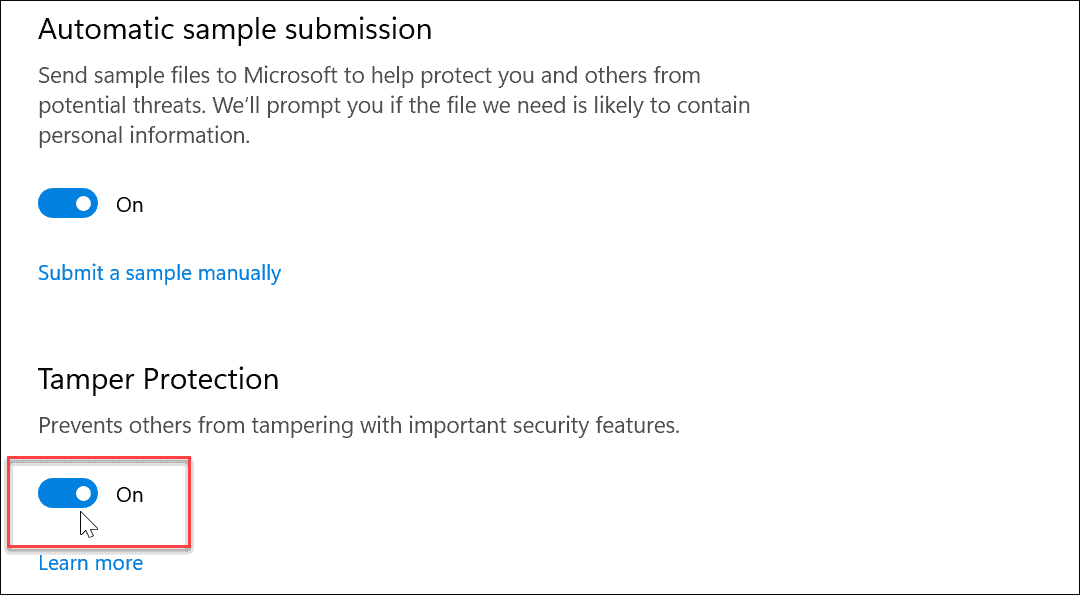
Zorg ervoor dat u Sabotagebeveiliging weer inschakelt nadat u uw taak hebt voltooid, zodat u beschikt over de extra beveiligingslaag die voorkomt dat malware en hackers uw systeem beschadigen.
Windows 11 veilig houden
Sabotagebeveiliging helpt voorkomen dat schadelijke apps de Windows-beveiligingsinstellingen wijzigen. U hoeft het echter niet uit te schakelen om systeemtaken te voltooien als u een beheerder bent. Maar als u een standaardgebruikersaccount gebruikt, moet u mogelijk uw systeembeheerder laten komen en sabotagebeveiliging uitschakelen.
Met betrekking tot beveiliging op Windows 11 zijn er andere dingen die u kunt doen. Misschien wilt u dat bijvoorbeeld wel voorkomen dat gebruikers instellingen wijzigen of als u meer controle over de beveiliging nodig heeft, maakt u een lokaal account op Windows 11.
Het is ook mogelijk om gebruikers te beperken tot alleen apps uit de Microsoft Store installeren en zorg ervoor dat u configureert Windows-beveiliging voor maximale bescherming.
Hoe u uw Windows 11-productcode kunt vinden
Als u uw productcode voor Windows 11 moet overdragen of deze alleen nodig hebt voor een schone installatie van het besturingssysteem,...
Hoe Google Chrome-cache, cookies en browsegeschiedenis te wissen
Chrome slaat uw browsegeschiedenis, cachegeheugen en cookies uitstekend op om uw browserprestaties online te optimaliseren. Haar hoe je...
Prijsafstemming in de winkel: hoe u online prijzen kunt krijgen tijdens het winkelen in de winkel
Kopen in de winkel betekent niet dat u hogere prijzen moet betalen. Dankzij prijsgaranties kunt u online kortingen krijgen tijdens het winkelen in...



